微星主板通过uefi bios设置开机U盘启动方法步骤
来源:U大侠 时间:2019-09-16 浏览:1116
设置方法:
1、首先将u盘插到主机usb接口上,重启电脑,看到下图所示的微星logo后按del键打开设置界面:
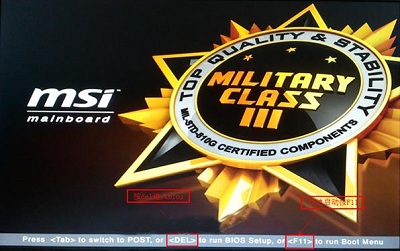
2、在uefi bios设置界面,首先点击右上角的语言栏将其设置为中文,然后移动鼠标点击“SETTINGS”,如下图所示:
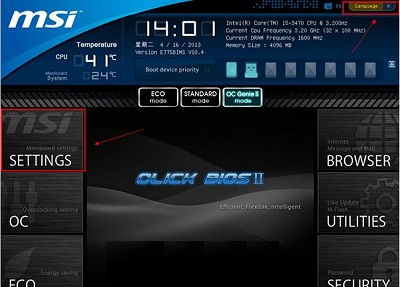
3、接下来通过“↑↓”键将光标移至“启动”项并回车,如下图所示:
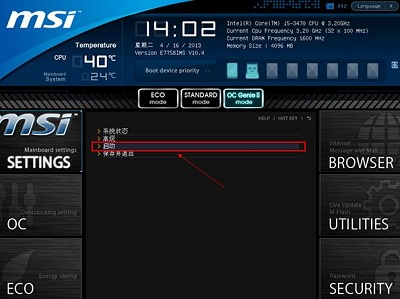
4、打开开机配置界面后,将光标定位到启动选项优先级1st处,此时显示的是硬盘为第一启动项,回车,如下图所示:
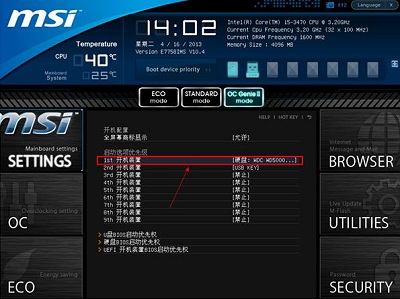
5、在启动项列表中包括了硬盘、u盘,我们只需选择带有uefi前缀的u盘选项,然后回车确认即可,如下图所示:
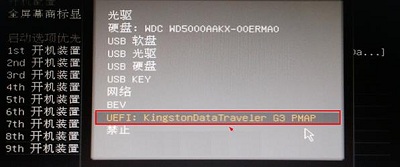
6、设置完成后按F10键并在弹出的询问框中点击“是”确认保存即可,如下图所示:
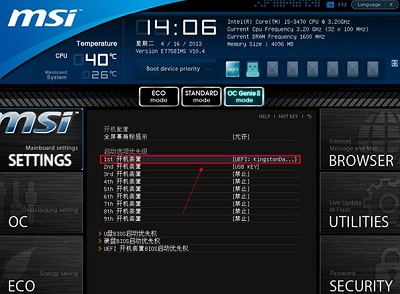
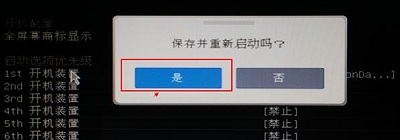
更多精彩内容,请关注U大侠官网或者关注U大侠官方微信公众号(搜索“U大侠”,或者扫描下方二维码即可)。

U大侠微信公众号
有问题的小伙伴们也可以加入U大侠官方Q群(129073998),U大侠以及众多电脑大神将为大家一一解答。
相关文章
-

-
微星主板组装的台式电脑一键u盘启动教程
2017-03-14 2104
-

-
微星主板电脑怎么U盘启动 开机快捷键U盘启动...
2018-07-06 12649
-

-
微星主板设置BIOS的方法
2014-06-13 8246
-

-
微星主板BIOS设置第一启动项为U盘启动教程
2015-07-03 3441
-

-
微星主板UEFI BIOS设置U盘启动图文教程
2016-03-07 5978
-

-
神舟优雅a300系列笔记本u盘启动bios设置教程
2016-01-28 2747
-

-
Acer暗影骑士N50台式电脑通过BIOS设置U盘启动...
2020-01-14 240
-

-
Acer D830台式电脑使用BIOS设置U盘启动的详细操作步骤
2020-01-16 115
-

-
宏基Acer G7700台式电脑进入BIOS设置U盘启动的方法步骤
2020-01-21 549
-

-
Acer M410台式电脑通过BIOS设置U盘启动的方法
2020-02-12 84
